Notion es una herramienta no-code, con una interfaz intuitiva y fácil de usar, que te permite crear, ordenar y gestionar ideas y proyectos en un solo espacio de trabajo, a través de notas, listas, documentos, bases de datos y mucho más. En general, Notion está lleno de funciones que ayudan a interactuar con la información de forma óptima y atractiva. En este post, te enseñaremos cómo subrayar en Notion de manera práctica y efectiva para resaltar tus ideas más importantes.
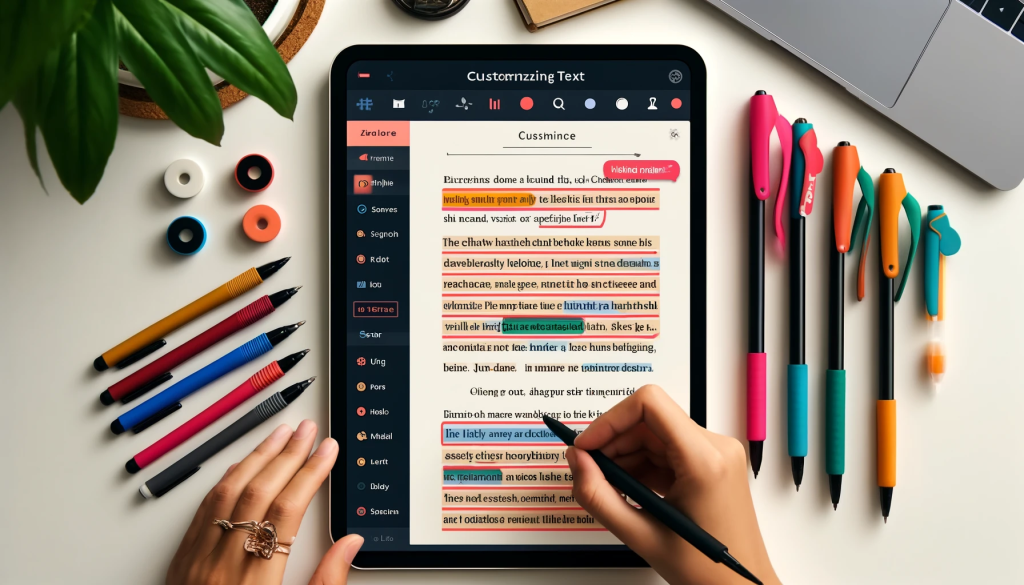
Subrayar es una de las técnicas más clásicas y persistentes de trabajar con datos, ya que pese a su simpleza, nos permite destacar e identificar los puntos clave para revisar, analizar y memorizar con mayor velocidad los asuntos relevantes.
Métodos para subrayar en Notion
Las formas para subrayar en Notion, son las mismas que las de los editores de texto tradicionales, por medio del atajo del teclado o de la barra de herramientas, así:
Usando el atajo de teclado
La forma más rápidas de subrayar en Notion es utilizando un atajo de teclado:
- Selecciona el texto que deseas subrayar.
- Presiona Ctrl + U en Windows o Cmd + U en Mac.
Este método es ideal cuando necesitas subrayar rápidamente mientras escribes o editas tu contenido.
A través del menú de formato
Si prefieres usar el ratón o eres malo para recordar los atajos de teclado, puedes subrayar en Notion siguiendo estos pasos:
- Selecciona el texto que quieres subrayar.
- Selecciona el texto y luego busca el icono de subrayado «u” en la barra de herramientas que aparece.
Este método también es útil cuando estás explorando otras opciones de formato al mismo tiempo.
Consejos para subrayar efectivamente en Notion
Ahora que sabes cómo subrayar en Notion, es importante usar este formato de manera estratégica. Aunque pueda parecer muy simple, es mejor que tengas en cuenta los siguientes tips:
- No abuses del subrayado: si subrayas demasiado el texto, en lugar de destacar las ideas más relevantes, estas se perderán entre toda la información subrayada.
- Combina con otros estilos: Puedes establecer diferentes patrones para resaltar tus ideas. Por ejemplo, para un itinerario de viaje, puedes poner en negrita el lugar, subrayar las fechas y usar cursiva para las actividades.
Alternativas a subrayar en Notion
Aunque subrayar en Notion es una excelente manera de resaltar información, existen otras opciones que puedes considerar:
Resaltado de texto
Es muy similar al subrayado, pero te permite cubrir todo el texto con un color de fondo, además, Notion ofrece una amplia gama de colores que puedes usar tácticamente con leyendas. El resaltado tienes dos opciones similares a las del subrayado:
- Selecciona el texto y usa el atajo de teclado Ctrl + Shift + H (Windows) o Cmd + Shift + H (Mac).
- Selecciona el texto y da clic en los tres puntos (…) de la barra de herramientas que aparece, busca la opción de “Color” y luego elige en “Fondo” el color de tu preferencia.
Uso de emojis
También puedes utilizar emojis, estos pueden resultar más divertidos y simbólicos a la hora de resaltar los puntos clave, para hacerlo, escribe «:» seguido del nombre del emoji y selecciona el emoji que se ajuste a lo que estás buscando. Por ejemplo»:corazon:», para escribir una nota personal o»:bandera:» para marcar un logro importante.
Creación de llamadas o anotaciones destacadas
Las llamadas o anotaciones destacadas (callouts) son bloques de texto destacados en los que puedes incluir íconos. Para usarlas, escribe «/destacado» y presiona Enter. Tienes la opción de elegir un ícono, como una bombilla para una idea creativa, un libro para una recomendación de lectura o un check para una tarea completada, y comenzar a escribir tu texto destacado.
Aprender cómo subrayar en Notion es solo el comienzo para ordenar tu información de forma metódica y atractiva. Esta herramienta te ofrece muchas más opciones como tablas y plantillas, todas estas diseñadas para que puedas usarlas de forma intuitiva y fácil. Anímate a practicar y explorar todas las funciones que Notion te ofrece y transforma radicalmente la manera en que organizas y priorizas tus ideas.
Si quieres llevar tus habilidades digitales al siguiente nivel, en KeepCoding no solo te enseñamos cómo subrayar en Notion, sino que te preparamos para una carrera exitosa en el mundo de la tecnología. Con nuestro Bootcamp de Desarrollo Web Full Stack, puedes cambiar o potenciar tu carrera en solo unos meses, pues este programa te dará todas las herramientas necesarias para destacar en el mundo digital. Con la alta demanda de profesionales tech y los atractivos salarios del sector, tu inversión en educación se traducirá en un futuro sobresaliente y estable. ¡Únete a KeepCoding hoy y comienza a construir tu futuro hoy!











